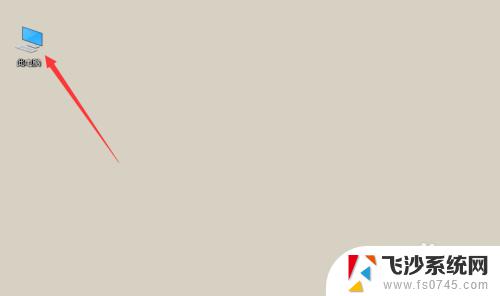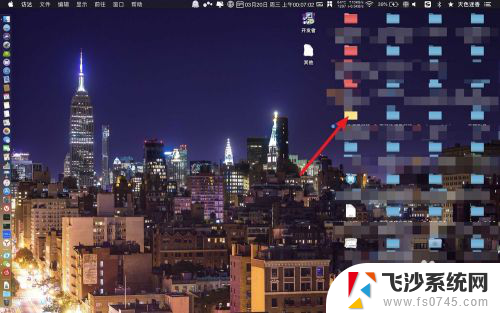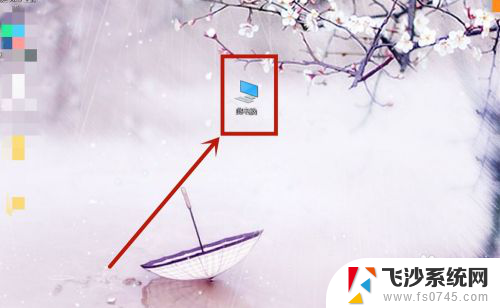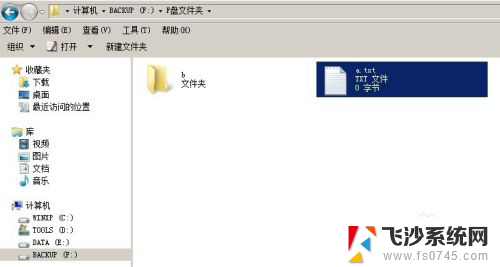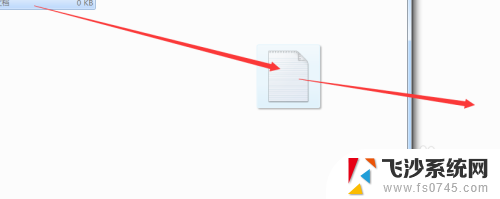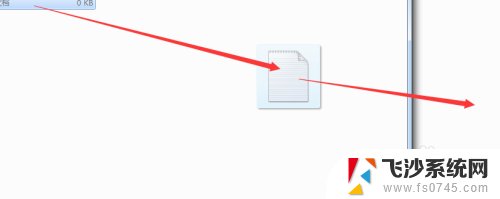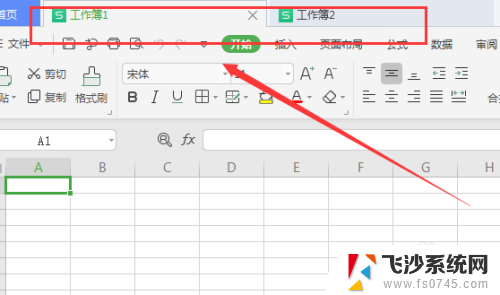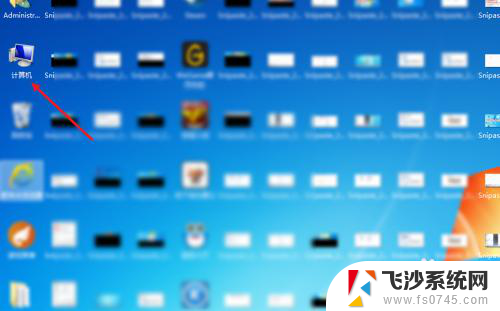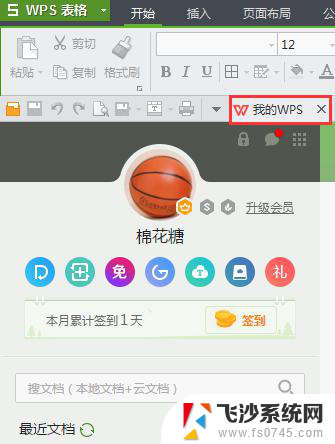文件无法移动到另一个文件夹 文件移动到另一个文件夹的方法
更新时间:2024-03-31 12:08:13作者:xtang
在日常工作和生活中,我们经常需要将文件从一个文件夹移动到另一个文件夹,有时候我们会遇到文件无法移动的情况,这可能是由于文件被占用、权限问题或文件名过长等原因造成的。不过不用担心我们可以通过一些方法来解决这个问题,确保文件顺利移动到目标文件夹。接下来我们将介绍一些解决文件无法移动到另一个文件夹的方法。
具体方法:
1.首先我们在屏幕上找到【此电脑】,点击进入。找到【磁盘】,然后找到我们想要移动的文件所在的位置文件夹。
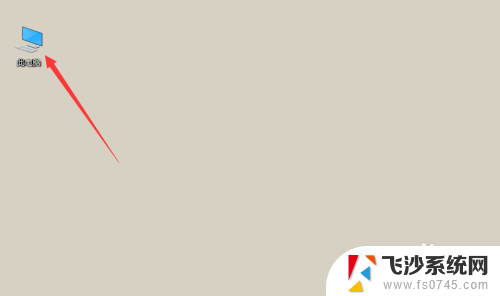
2.
在我们所看的文件夹中,找到我们想要移动的文件,然后我们点击鼠标的【右键】,然后选择【剪切】。
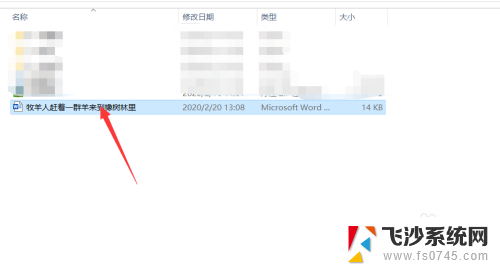
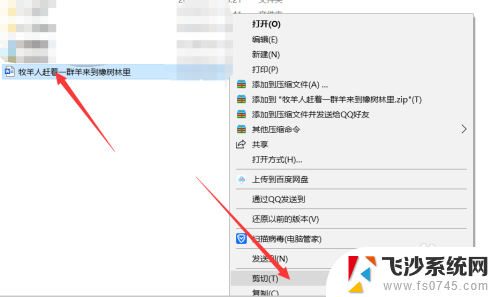
3.然后我们肯点击返回,找到另一个文件夹。就是想要将文件移动进去的文件夹,然后我们点击,将它打开。
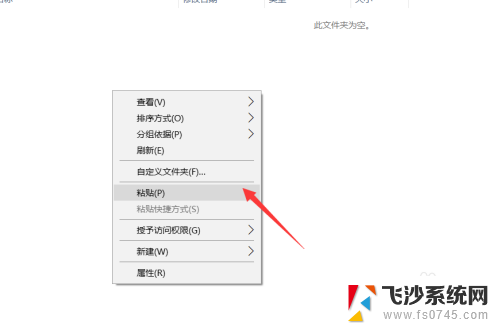
4.最后,我们点击【粘贴】。或者是点击【ctrl+v】,就将文件移动到了,这个文件夹,是不是很简单。
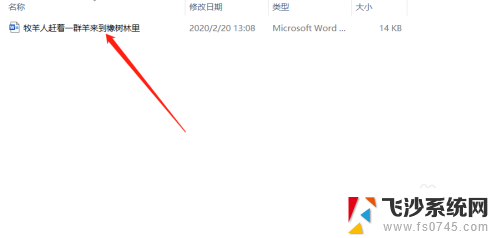
以上是有关文件无法移动到另一个文件夹的全部内容,如果您遇到相同情况,可以按照以上方法解决。